Ubuntu noklusējuma ikonas izskatās lieliski, bet, ja vēlaties to izjaukt ar spīdīgu macOS iedvesmotu motīvu, esat nonācis īstajā vietā. Šodienas apmācībā mēs jums parādīsim soli pa solim, kā instalēt macOS Catalina ikonu tēmu.
MacOS Catalina ikonu instalēšana Ubuntu
Pirms mēs varam sākt instalēšanas procesu, jums jāpārliecinās, ka jūsu sistēma ir atjaunināta, izmantojot šādas komandas:
sudo apt atjauninājums
Lejupielādējiet macOS Catalina Icon Pack
1. solis. Ikonu pakotni var lejupielādēt vietnē Gnome-look.
2. solis. Ritiniet uz leju, līdz atrodat lejupielādes sadaļu.
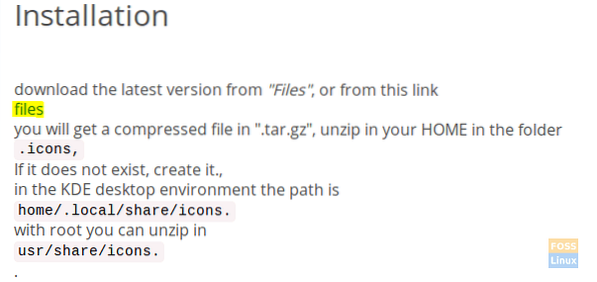
3. solis. Tagad jūs tiksiet novirzīts uz lejupielādes lapu. Šajā lapā ir divi lejupielādes faili:
- “Os-Catalina-Night.darva.xz ”-> Šis ir tumšā stila ikonām.
- “Os-Catalina-ikonas.darva.xz ”-> Šis ir paredzēts klasiskā vai standarta stila ikonām.
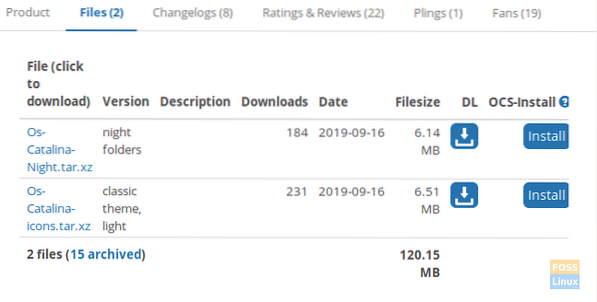
Izvēlieties vajadzīgo un lejupielādējiet to.
4. solis. Pēc macOS Catalina stila izvēles jūsu pakotnei vajadzētu būt mazliet pieejamai. Nospiediet pogu Lejupielādēt, lai turpinātu.
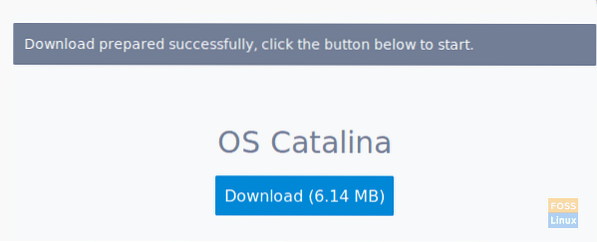
5. solis. Kad lejupielāde ir veiksmīgi pabeigta, varat atvērt termināla logu un doties uz Lejupielādes direktorijā.
CD lejupielādes
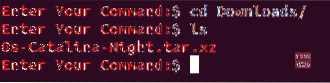
6. solis. Pēc tam mēs iegūsim lejupielādes arhīvu, izmantojot šādu komandu.
darva xvf Os-Catalina-Night.darva.xz

7. solis. Pēc veiksmīgas ekstrakcijas pabeigšanas jūs atradīsit jaunu direktoriju. Šajā direktorijā ir ikonas.
ls

8. solis. Tagad, lai instalētu ikonas, ir divas metodes, izpētīsim divus veidus:
1. metode: instalējiet pašreizējā lietotāja ikonas.
Izveidojiet direktoriju pašreizējā lietotāja mājās, izmantojot šādu komandu:
mkdir -p / home / hendadel /.ikonas

Tālāk pārvietosim ikonas uz jaunizveidoto direktoriju.
mv Os-Catalina-Night / home / hendadel /.ikonas /

Lai pārliecinātos, ka macOS Catalina veiksmīgi pārvietojās, izmantojiet šo komandu.
ls / home / hendadel /.ikonas | grep 'Catalina'

2. metode: instalējiet ikonas visiem sistēmas lietotājiem
Lai ikonas izmantotu visiem sistēmas lietotājiem, jums tās būs jāpārvieto uz '/ usr / share / icons', izmantojot šādu komandu:
sudo mv Os-Catalina-Night / usr / share / icons /

Lai nodrošinātu veiksmīgu pārvietošanos, izmantojiet šo komandu.
ls / usr / share / icons / | grep 'Catalina'

9. solis. Tagad, lai iespējotu ikonas, mums vispirms jāinstalē gnome kniebiena rīki, izmantojot nākamo komandu:
sudo apt instalēt gnome-tweak-tool
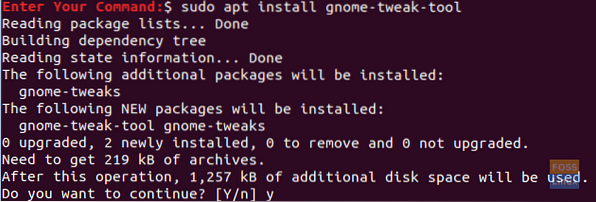
10. solis. Lai atvērtu gnome kniebiena rīkus, izmantojiet šādu termināla komandu:
gnome-tweaks

Rūķa kniebiena rīks izskatīsies šādi:

11. solis. Atveriet Izskats cilni no kreisā paneļa. Pēc tam labajā panelī meklējiet ikonu izvēlni, atveriet to, meklējiet jaunās ikonas un atlasiet to.
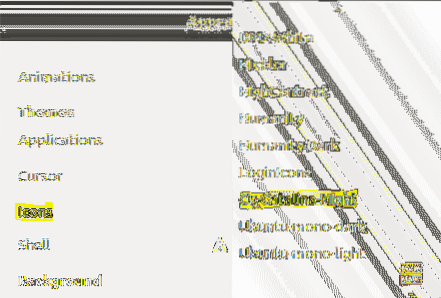
Tagad jūs varat apskatīt savas jaunās MacOS Catalina ikonas!
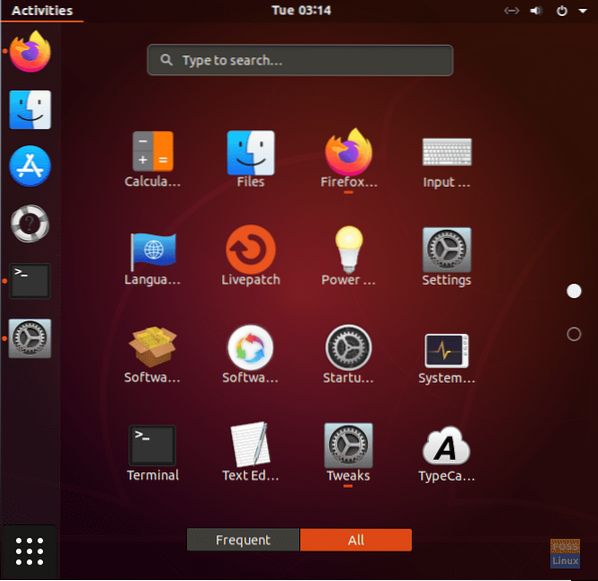
Izbaudiet savu jauno darbvirsmu!
 Phenquestions
Phenquestions


